文件夹选项是“资源管理器”中的一个重要菜单项,我们可以通过文件夹选项修改文件的查看方式、打开方式等.win10系统的界面风格变动很大,很多朋友找不到以前熟悉的文件夹选项,下面小编就告诉大家win10的文件夹选项在哪里.
因为win7系统被微软宣布放弃支持的缘故, 有越来越多的朋友将自己的电脑升级成了win10系统 。 不过win10系统的界面风格相比win7变化很大, 很多win7熟悉的设置选项的位置在win10都发生了变动, 比如文件夹选项, 下面小编就来告诉大家, win10系统的文件夹选项在哪里才能打开 。
【工具文件夹选项在哪里 win10系统的文件夹选项在哪里打开】

文章插图
win10系统的文件夹选项在哪里打开
1、进入此电脑, 点击上方菜单栏的“查看”选项 。

文章插图
2、菜单栏展开后, 点击最后面的“选项” 。
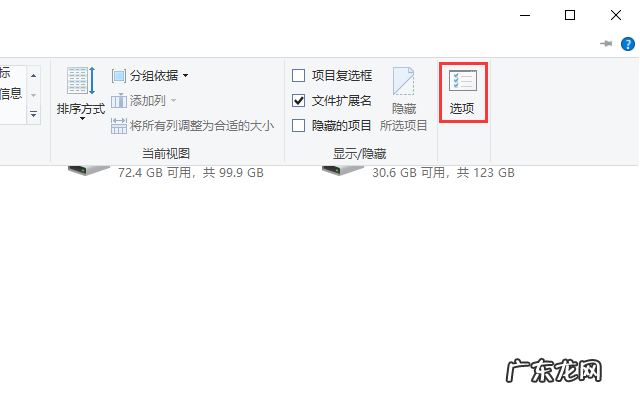
文章插图
3、这样文件夹选项就打开了 。
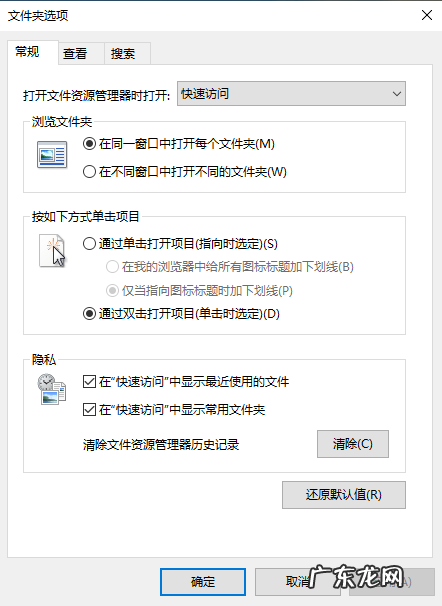
文章插图
4、在“查看”选项内, 有大家常用的, 显示或隐藏文件扩展名和隐藏文件夹等选项 。

文章插图
以上就是win10系统文件夹选项的打开方法 。
- win10电脑文件夹怎么设置密码 win10系统下文件夹怎么加密
- 如何添加公司共享盘win10 win10如何创建共享文件夹
- win10官方工具安装失败 win10升级助手工具漏洞怎么解决
- windows官方升级工具 怎么下载win10升级助手
- win10按f8进不了高级选项 win10安全模式如何进入
- 微软官方pe工具 win10微软原版系统镜像下载链接
- win7系统桌面便签小工具推荐 windows10系统电脑没有便签怎么安装图文教程
- 如何删除temp文件夹 教你win10如何删除temp文件夹
- 淘宝卡首屏工具有权重吗?怎么卡才好?
- win10易升怎么打开 win10易升工具如何使用
特别声明:本站内容均来自网友提供或互联网,仅供参考,请勿用于商业和其他非法用途。如果侵犯了您的权益请与我们联系,我们将在24小时内删除。
